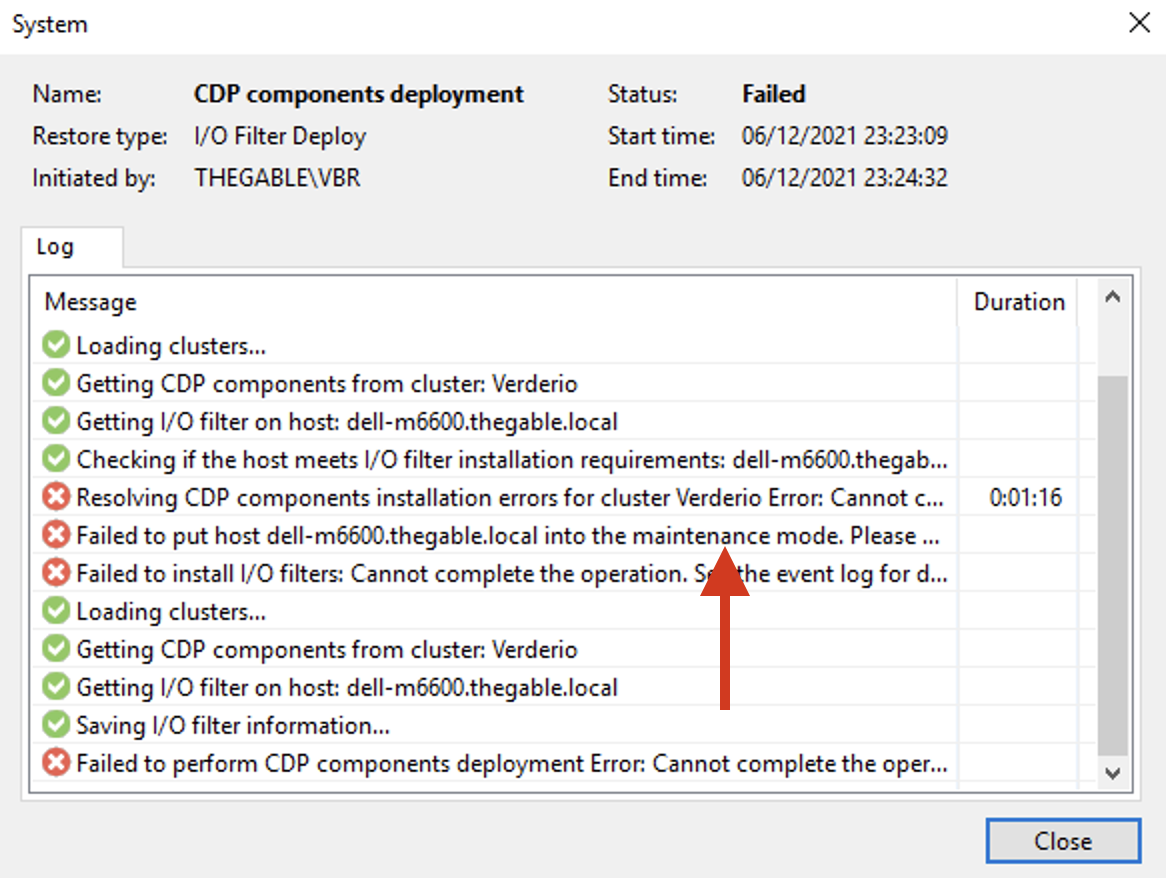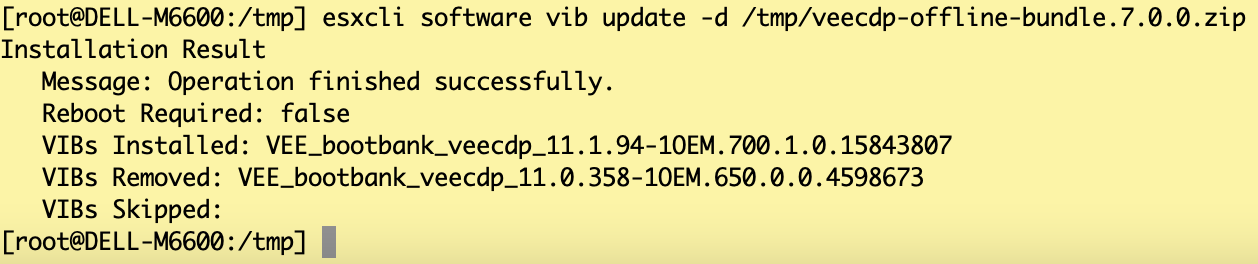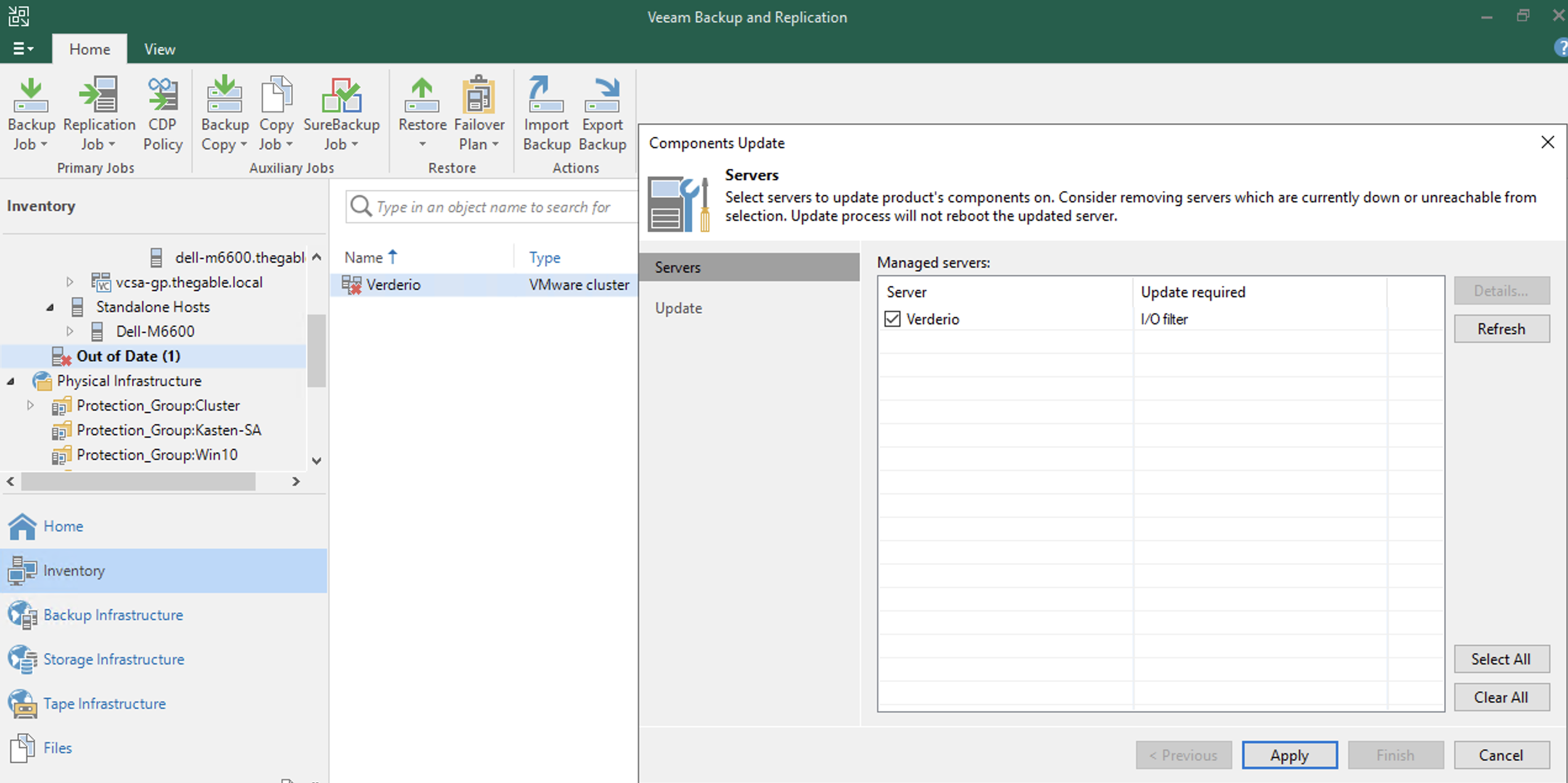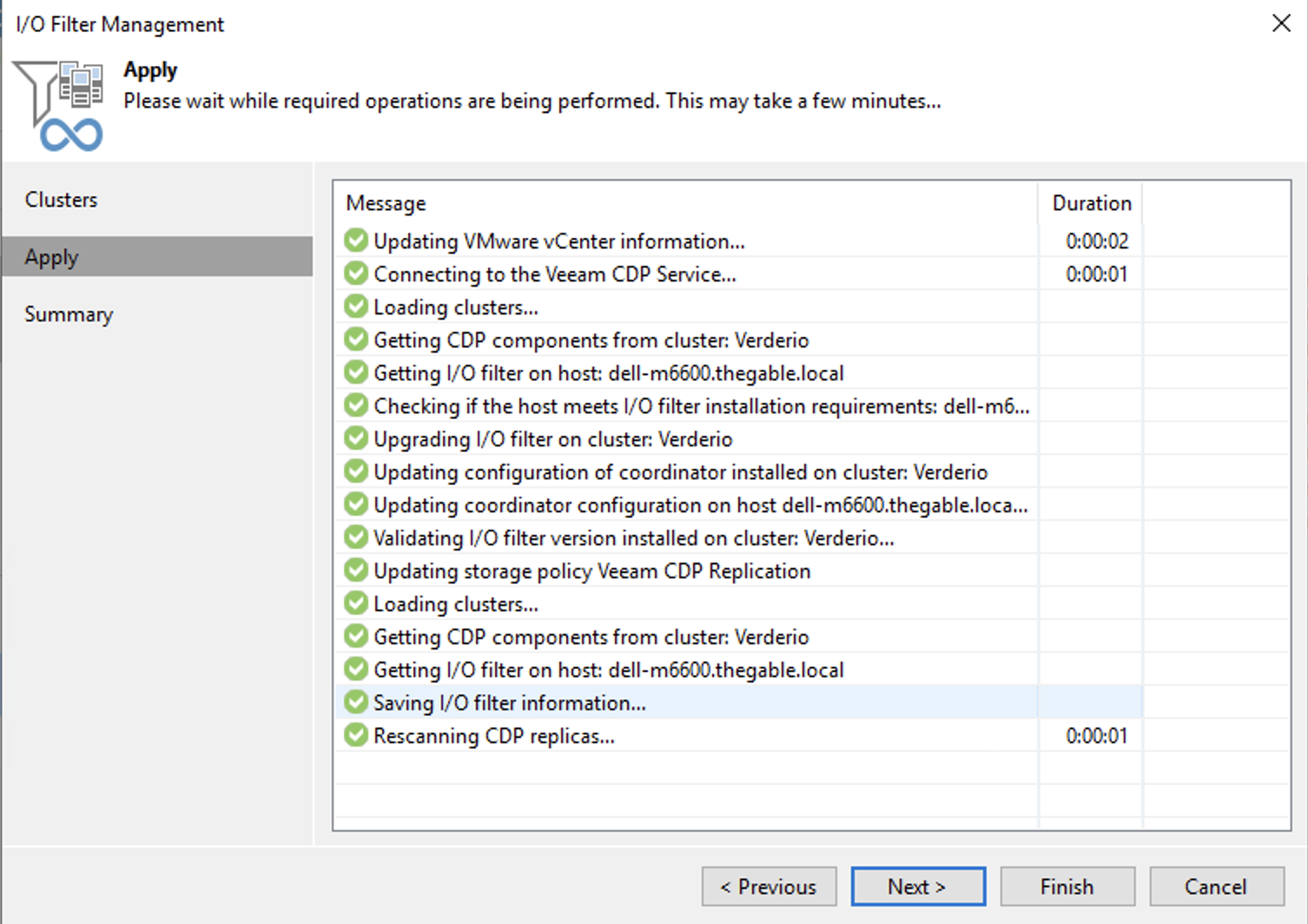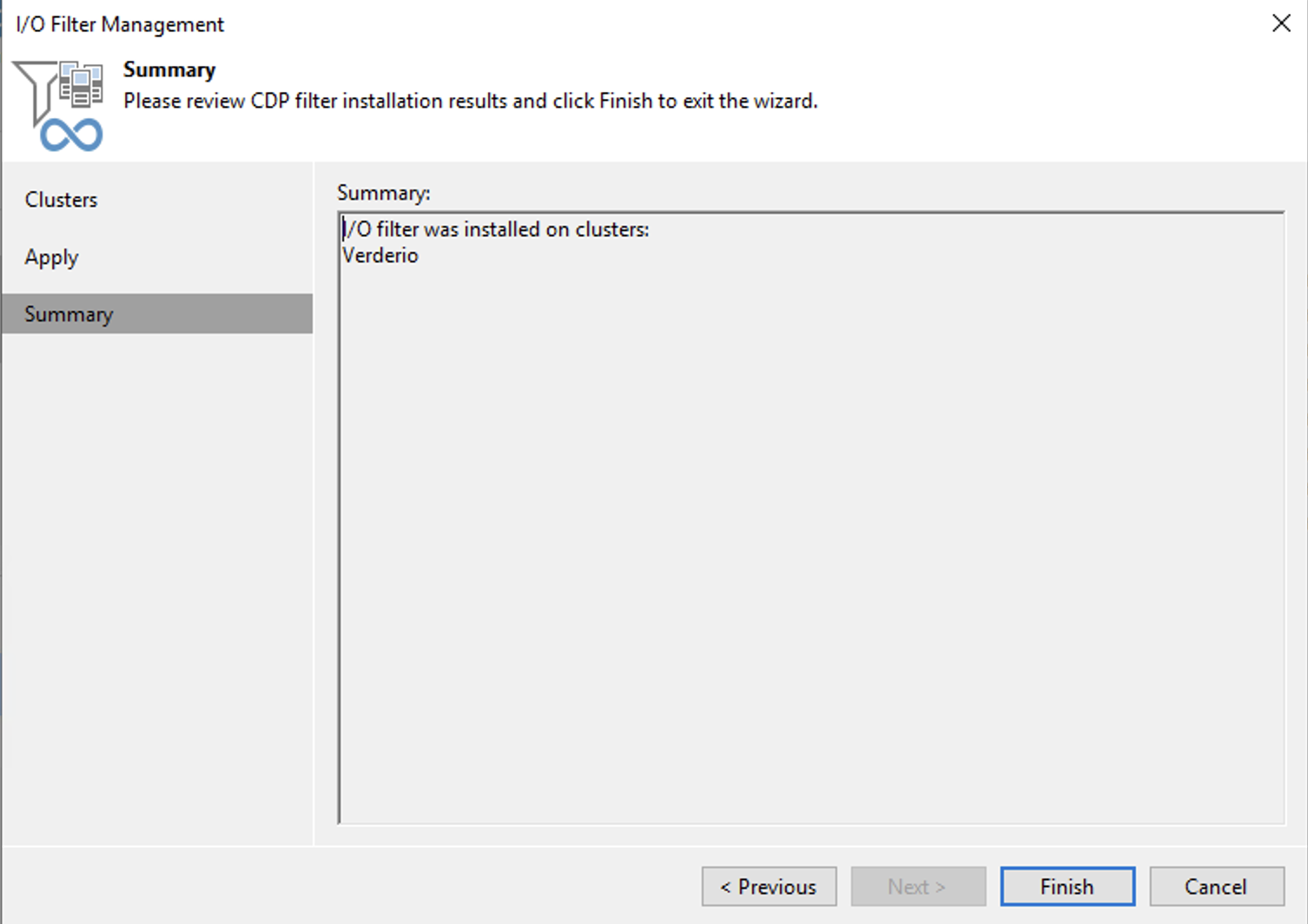Nel mio laboratorio è presente un server Ubuntu 22.04.4 LTS, sul quale è installato il software Veeam di protezione degli ambienti Salesforce (Veeam Backup for Salesforce).
Durante l’operazione mensile di aggiornamento del sistema operativo, sono apparsi alcuni errori che non mi hanno permesso il completamento dell’operazione.
L’ output del comando “sudo apt update”, mostrava tre errori evidenziati nell’immagine 1 con le frecce di colore blue, verde e rosso.
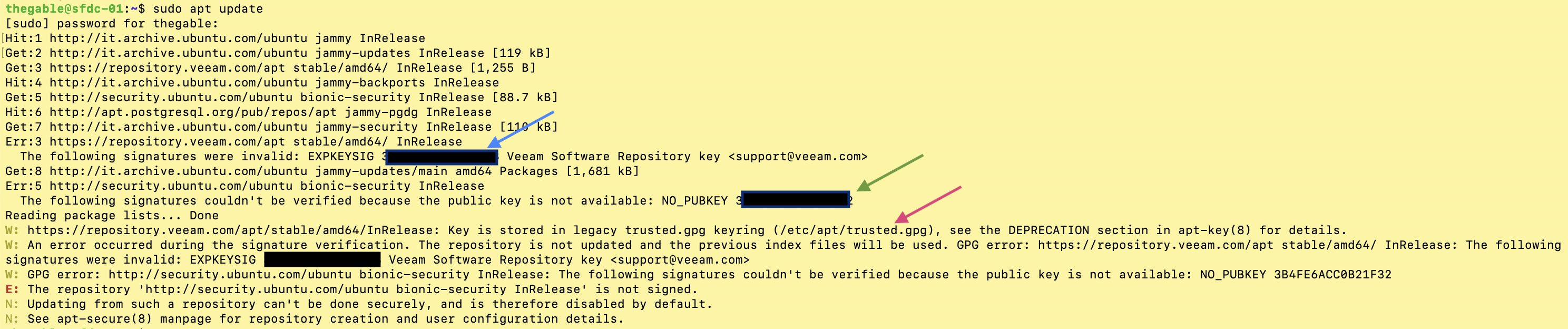 Immagine 1
Immagine 1
1. Il primo, (freccia blue) indicava che la firma digitale legata al repository Veeam (“https://repository.veeam.com/apt stable/amd64/ In Release”) non fosse più valida.
2. Il secondo (freccia verde) indicava che anche per il sito Ubuntu-security (“http://security.ubuntu.com/ubuntu bionic-security InRelease”) la firma digitale fosse scaduta.
3. Il terzo errore (nella realtà un warning, freccia rossa), indicava che la metodologia di gestione delle chiavi denominata “apt-key” è deprecata consigliando l’ utilizzo di un metodo più sicuro denominato “trusted.gpg.d”.
—
Navigando su internet ho trovato le soluzioni che hanno risposto alle mie necessità:
1. Sul sito Veeam è presente la KB2654 che indica come importare una nuova chiave. L’unica vera attenzione è avviare il comando da utente root (vedi immagine 2).
 Immagine 2
Immagine 2
2. Come mostrato nell’ immagine 3, è sufficiente richiedere l’aggiornamento della chiave inserendo a fine comando l’identificativo richiesto nell’output dell’immagine 1 (freccia verde).
 immagine 3
immagine 3
Nota 1: apt-key è un comado utilizzato per gestire un portachiavi di chiavi gpg per apt sicuro. Il portachiavi è conservato nel file ‘/etc/apt/trusted.gpg’ (da non confondere con il correlato ma non molto interessante /etc/apt/trustdb.gpg). Il comando apt-key può essere utilizzato per mostrare le chiavi nel portachiavi e per aggiungere o rimuovere le chiavi.
3. Nell’ultima riga dell’immagine 4 viene indicato il comando che indirizza il warning di sicurezza. Si tratta di copiare il portachiavi (trusted.gpg) all’interno della cartella trusted.gpg.d.
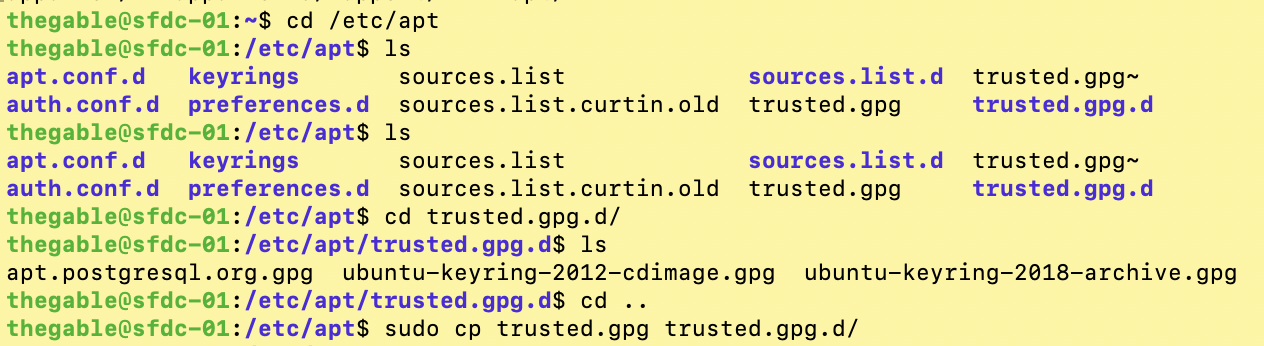 Immagine 4
Immagine 4
Nell’articolo “Handeling the apt-key deprecation” trovete tutti i dettagli che illustrano i vantaggi in ambito di sicurezza del nuovo approccio.
Lo stesso meccanismo consente successivamente di scaricare e installare i pacchetti software necessari.
Ricordo che sono aggiornamenti di prodotto, non di sistema operativo.